
|
4面体ソリッドメッシュを生成した後、メッシュのチェックを行おうとしたのですが方法がよくわかりません。 プレート要素のチェックと同じようにフリーエッジ表示を行ったのですが、フリーエッジが表示されます。 フリーエッジがあるといけないのでしょうか? |
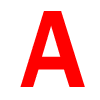 |
メッシュの整合性と品質をチェックします。 |
| ソリッドメッシュでは、「メッシュの整合性チェック」と「要素形状の品質チェック」を行うのがよいでしょう。
フリーエッジについてですが、正常なソリッドメッシュでも、フリーエッジは存在します。注意が必要なのはフリーエッジのある場所です。 |
| メッシュの整合性チェック | |
| メッシュを構成する要素が正しく接続されているかを確認します。ソリッドメッシュの場合、次の2つの整合性チェックが必要です。共に[ビュー]-[セレクト]コマンドで表示します。 | |
| ●フリーエッジ表示 ●フリーフェイス表示 |
|
| 要素形状の品質チェック |
| メッシュを構成する要素一つひとつの形状の品質を確認します。[ツール]-[チェック]-[ゆがみ]コマンドの[4面体のつぶれ]をチェックします。コマンドの詳細は『コマンド・リファレンス』をご参照ください。 |
| フリーエッジ表示 |
| フリーエッジは1つのエレメントで持っているエッジのことです。複数のエレメントでノードとエッジが共有された状態はフリーエッジではありません。つまり、フリーエッジ表示はメッシュ形状の稜線を抽出しているのではなく、エレメント同士が接続されていない箇所のエレメントエッジを表示しているのです。 | |
| 単純な形状でフリーエッジの出方を観察すると、フリーエッジが出る/出ない箇所を見抜く“感”を養うことができます。 | |
| 立方体形状のソリッドからソリッドメッシュ(4面体)を生成したとします。 | |
| この場合、フリーエッジは立方体表面が90度に折れ曲がる稜線部分に出ます。ただし、途切れとぎれになることが多いと思います(稜線部分に複数のエレメントのエッジがあればフリーエッジではなくなるため)。 | |
 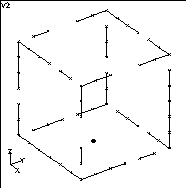 |
|
| 立方体の平坦な表面部分や内部にフリーエッジがあったとすれば、これはメッシュに問題があることを示しています。下図は立方体に円柱が埋め込まれた形状(CADでいうアセンブリ モデル)のメッシュの例です。メッシュサイズの食い違いにより不整合が生じ円弧状のフリーエッジが出ています。 | |
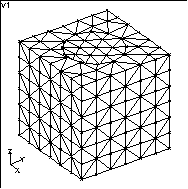 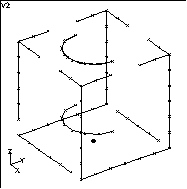 |
|
| [ページトップ]/[ 戻る ] | |
| フリーフェイス表示 |
フリーフェイスは、フリーエッジの考え方をソリッド要素のフェイスに拡張したものです。1つのソリッド要素で持っているフェイスがフリーフェイスとなります。 ソリッドメッシュ内部の不整合箇所を発見するのに大変有効です。 下図は、前出の円柱が埋め込まれた立方体形状のメッシュのフリーフェイス表示です。フリーエッジでは180度の円弧の箇所しか不整合箇所を確認できませんでしたが、フリーフェイスでは立方体側の“穴”と円柱表面のメッシュの不整合が見て取れます。 |
 |
フリーフェイスが見にくい場合は、メッシュの透過表示が有効です。手順は次の通りです:
| ▼ メッシュの透過表示 |
|
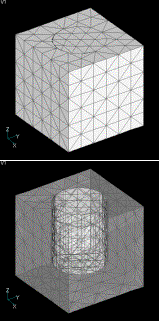 |
不透明な表示に戻す場合は、透明度を0%に指定してください。 |
|
[ページトップ]/[ 戻る ]